Како променити врсту датотеке у оперативном систему Виндовс 10
Када говоримо о датотекама као што су МП3(MP3s) , ЗИП-ови(ZIPs) или ПДФ(PDFs) -ови , мислимо на тип датотеке (или екстензију датотеке) који омогућава оперативном систему да идентификује који је тип датотеке и који је софтвер потребан за отварање. Овако Виндовс(Windows) или мацОС могу да одреде да МП3(MP3) датотеку треба да отвори ваш музички плејер или ПДФ(PDF) читач ПДФ(PDF reader) -а .
Ако датотека има погрешан тип датотеке, Виндовс(Windows) ће користити погрешан програм да је отвори. Ово ће вероватно изазвати грешку и спречити вас да приступите вашој датотеци — на крају крајева, Мицрософт Ворд(Microsoft Word) не може да обрађује МП3 датотеке(MP3s) . Ако треба да схватите како да промените типове датотека у оперативном систему Виндовс 10(Windows 10) на прави начин, мораћете да пратите ове кораке.

Можете ли променити врсту датотеке у оперативном систему Виндовс 10?(Can You Change File Type in Windows 10?)
Екстензија датотеке служи као начин да Виндовс(Windows) одреди шта да ради са датотеком. Он говори оперативном систему Виндовс(Windows) да, када отворите МП4(MP4) датотеку, треба да отвори ВЛЦ(VLC) (ако је инсталиран на вашем рачунару). Или када отворите ДОЦКС(DOCX) датотеку, требало би да отвори Мицрософт Ворд(Microsoft Word) . За сваки тип датотеке који оперативни систем познаје, он ће ускладити екстензију датотеке са софтвером који би требало да може да је отвори.
Могуће је променити тип датотеке за датотеке у оперативном систему Виндовс 10(Windows 10) , али то зависи од саме датотеке. Промена типова датотека није само промена екстензије на крају имена датотеке. Ако датотека није креирана на „прави начин“, онда једноставна промена екстензије неће радити.

Промена екстензије не мења оно што датотека на крају јесте. МП3(MP3) није Ворд(Word) документ, тако да промена типа датотеке са МП3(MP3) на ДОЦКС(DOCX) неће одједном учинити Ворд(Word) музичким плејером. Међутим, ако су типови датотека слични (на пример, ЈПГ(JPG) и ПНГ(PNG) ), софтвер ће можда и даље моћи да отвори датотеку.
Најбољи начин да промените екстензије датотека је да их сачувате или конвертујете у алтернативни формат или користите услуге конверзије на мрежи. Међутим, ако сте сигурни да ће се датотека и даље отворити, можете брзо преименовати екстензију користећи Виндовс Филе Екплорер(Windows File Explorer) , али то можда неће исправно функционисати.
Приказ екстензија датотека у Виндовс Филе Екплорер-у(Displaying File Extensions in Windows File Explorer)
Претходне верзије Виндовс(Windows) -а су показивале екстензију датотеке за датотеке у Виндовс Филе Екплорер(Windows File Explorer) -у . У оперативном систему Виндовс 10(Windows 10) ове екстензије су подразумевано скривене, што вас спречава да брзо промените тип датотеке.
Ако желите да промените екстензије датотека помоћу Виндовс Филе Екплорер(Windows File Explorer) -а, мораћете да промените поставку да бисте видели скривене екстензије датотека.
- Да бисте то урадили, отворите Виндовс Филе Екплорер(Windows File Explorer) . На траци са траком изаберите View > Options > Change folder and search options .
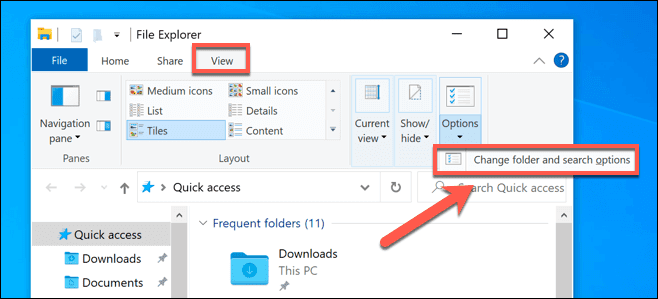
- На картици Приказ(View) у прозору Опције фасцикле(Folder Options ) , уверите се да је поље за потврду Сакриј екстензије за познате типове датотека(Hide extensions for known file types) онемогућено, а затим изаберите дугме У реду(OK) да бисте сачували.

- Када је ово подешавање онемогућено, сада бисте требали моћи да видите екстензије датотека као део сваког имена датотеке у Виндовс Филе Екплорер(Windows File Explorer) -у .

Преименовање екстензије датотеке помоћу Виндовс Филе Екплорер-а(Renaming a File Extension Using Windows File Explorer)
Са видљивим екстензијама датотека, можете почети да мењате типове датотека тако што ћете преименовати датотеку и заменити стару екстензију новом екстензијом. На пример, замена филе.ткт(file.txt ) са филе.доц(file.doc ) претворила би ТКСТ(TXT) текстуалну датотеку у Ворд(Word) документ у старијем ДОЦ(DOC) формату. Пошто датотека садржи текст, Ворд(Word) би требало да буде у стању да је разуме и отвори.
Међутим, ово функционише само зато што је софтвер као што је Ворд(Word) често довољно паметан да препозна садржај одређених датотека, попуњавајући празнине где може да отвори датотеку. Тамо где би промена ТКСТ(TXT) - а у ДОЦ(DOC) функционисала, ово не би функционисало са новијим ДОЦКС(DOCX) форматом за Ворд(Word) документ, јер је овај новији тип датотеке много сложенији.
- Ако и даље желите да преименујете тип датотеке на овај начин, отворите Виндовс Филе Екплорер(Windows File Explorer) , кликните десним тастером миша на датотеку и изаберите опцију Преименуј .(Rename )
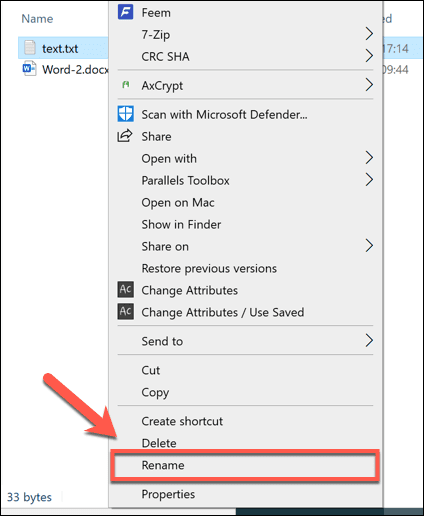
- Замените(Replace) старију екстензију датотеке новом екстензијом датотеке, а затим притисните тастер Ентер(Enter) или кликните на празан бели простор да бисте сачували промене.

- Виндовс ће вас упозорити да промена екстензија датотеке на овај начин може да поквари датотеку. Ако сте сигурни да желите да наставите, изаберите ОК(OK) да бисте потврдили.

Када се потврди, екстензија датотеке ће бити промењена и датотека ће бити наведена као нови тип датотеке у колони Тип . (Type)У зависности од коришћених екстензија датотеке, сада би требало да будете у могућности да отворите датотеку. Ако процес није функционисао, преименујте датотеку и вратите је на претходну екстензију.
Чување датотеке у другом формату датотеке(Saving a File in Another File Format)
Преименовање типа датотеке у Виндовс Филе Екплорер(Windows File Explorer) -у не мења податке датотеке и може да функционише само у одређеним (ограниченим) околностима. Ако желите да исправно промените екстензију датотеке, мораћете да је сачувате или извезете у други формат.
Ово добро функционише са типовима датотека које су повезане. Довољно је лако променити ДОЦКС(DOCX) датотеку у ПДФ(PDF) или БИН у ИСО(BIN to ISO) , али је сложеније мењати веома различите типове. На пример, док се ПДФ(PDF) може извести као слике, не можете једноставно преименовати ПДФ(PDF) датотеку у ПНГ(PNG) формат.
Ако је софтвер који користите дизајниран да дозвољава уређивање, често можете да сачувате или извезете датотеку у други формат тако што ћете изабрати File > Save или Сачувај као(Save As) из менија софтвера. У прозору Сачувај као(Save As) , требало би да будете у могућности да промените тип датотеке сачуване датотеке испод имена датотеке.

Мораћете да проверите које екстензије датотека подржава софтвер који користите. Ако желите да извезете своју датотеку у формат који не подржава, мораћете да потражите алтернативни софтвер или размислите о конверзији на мрежи помоћу веб локације за конверзију датотека.
Промена типова датотека помоћу онлајн услуга(Changing File Types Using Online Services)
Ако немате софтвер за конвертовање датотеке из једног типа датотеке у други, можете да користите услуге на мрежи да то урадите. Када отпремите датотеку, удаљени сервер ће је конвертовати, омогућавајући вам да преузмете датотеку у новом формату.

Требало би да водите рачуна да то радите само са датотекама које радо делите. Отпремање важних докумената на непознат сервер вероватно није најмудрија идеја, посебно ако сте забринути за приватност на мрежи(worried about online privacy) . Међутим, за датотеке које нису неопходне, коришћење ове методе би требало да буде савршено безбедно за испробавање.
С обзиром на огроман број различитих типова датотека, није могуће препоручити једну или другу услугу. Међутим, ако желите да испробате овакву услугу, пробајте брзу Гоогле(Google) претрагу.
На пример, тражење конверзије к у и(convert x to y) (замена к(x ) оригиналним типом датотеке и и(y) новим типом датотеке који желите да користите) требало би да вам пружи листу потенцијалних резултата.
Управљање датотекама у оперативном систему Виндовс 10(Managing Files in Windows 10)
Једном када знате како да промените типове датотека у оперативном систему Виндовс 10(Windows 10) , можете да се носите са конфликтима између софтвера када се појаве. Такође можете безбедно да конвертујете датотеке из једног типа у други, од конверзије музичких датотека(music file conversions) на рачунару до претварања ПДФ-ова у Гоогле документе(converting PDFs to Google Docs) на мрежи. Ако је датотека у сличном формату, можете чак покушати да преименујете саму екстензију датотеке.
Ако вам понестаје простора за нове датотеке, можда ћете морати да погледате анализатор простора на диску(disk space analyzer) да бисте га мало очистили. Постоје начини за аутоматско брисање датотека у оперативном систему Виндовс 10(automatically delete files in Windows 10) , али ако сте забринути да ћете изгубити важне документе или фотографије, обавезно прегледајте и направите резервну копију датотека(backup your files) сами.
Related posts
Како отворити непознати тип датотеке у оперативном систему Виндовс 10
Како уклонити асоцијације типова датотека у оперативном систему Виндовс 10
Како омогућити застарели оквир за претрагу у Филе Екплорер-у у оперативном систему Виндовс 10
Филе Ассоциатион Фикер в2 за Виндовс 10
Филе Екплорер руши или се замрзава приликом креирања нове фасцикле у оперативном систему Виндовс 10
3 начина за монтирање или демонтажу ИСО датотеке на Виндовс 10
Онемогућите резервну копију историје датотека у оперативном систему Виндовс 10 користећи РЕГЕДИТ или ГПЕДИТ
Како додати или уклонити картицу Сигурност из Филе Екплорер-а у оперативном систему Виндовс 10
Како онемогућити или уклонити траку Филе Екплорер у оперативном систему Виндовс 10
Фик Филе Екплорер се не отвара у оперативном систему Виндовс 10
Како да промените шаблон приказа фасцикле у Виндовс 10 Филе Екплорер-у
Вратите ТрустедИнсталлер као власника датотеке у Виндовс 10
Унреал Цоммандер је бесплатни софтвер за управљање датотекама за Виндовс 10
Проверите да ли је ваш тип РАМ-а ДДР3 или ДДР4 у оперативном систему Виндовс 10
Како променити тип корисничког налога у оперативном систему Виндовс 10
Најбољи софтвер за шифровање датотека и фасцикли за Виндовс 10
Поправите плави екран ФАТ ФИЛЕ СИСТЕМ (фастфат.сис) на Виндовс 10
Уклоните или додајте власништво ЕФС датотеке из контекстног менија у оперативном систему Виндовс 10
Најлакши начин да инсталирате ЦАБ датотеку у Виндовс 10
Како додати Гоогле диск у Филе Екплорер у оперативном систему Виндовс 10
